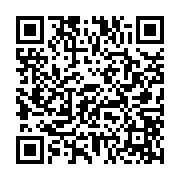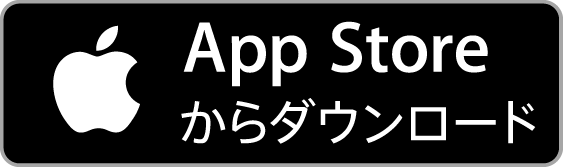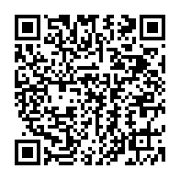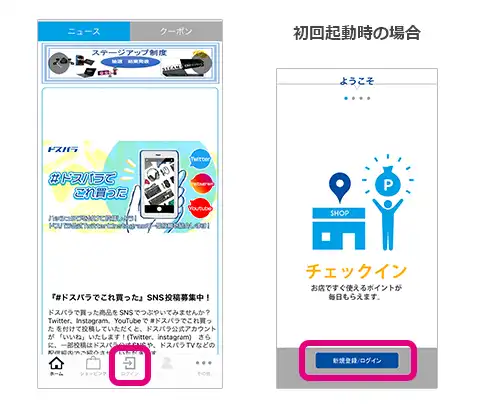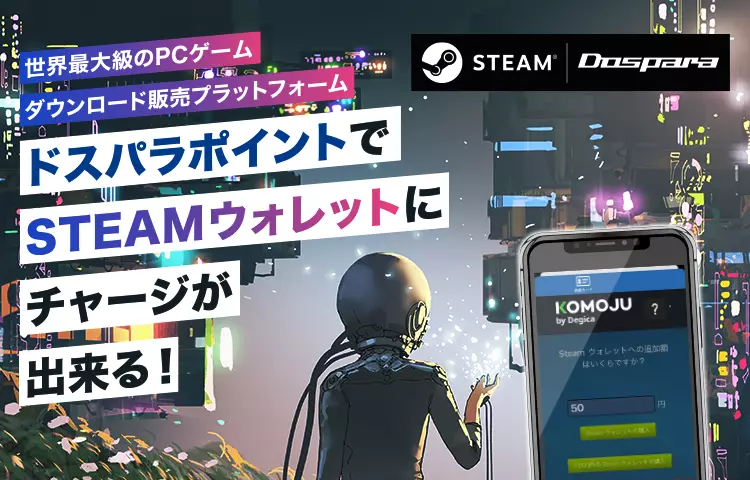
取扱タイトル11,000以上ある
世界最大級のPCゲームダウンロード
販売プラットフォームです
Popular Games On Steam
Steamで人気の
ゲームタイトル
GALLERIAシリーズには
Steamクライアントが
インストールされています
-
GALLERIAにはSteamクライアントがインストールされています。
最新のエキサイティングなゲームがすぐにプレイできます。 -

Steam Wallet Charge
Steamウォレット
チャージの流れ
ドスパラアプリを利用
Steamウォレットにアクセス
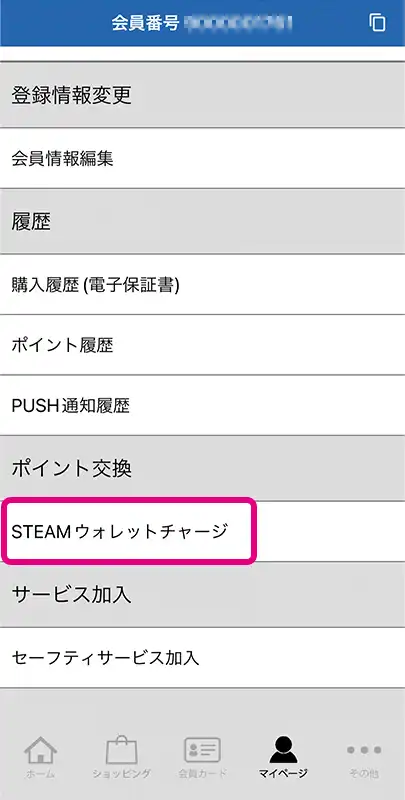
ステップ①
ドスパラアプリのマイページからSteamウォレットチャージをタップ。
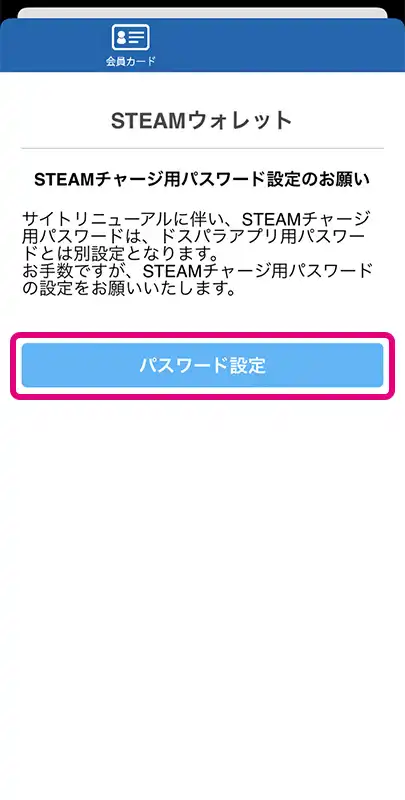
ステップ②
Steamチャージ用パスワードが未設定の場合こちらの画面が表示されます。「パスワード設定」をタップして設定ください。
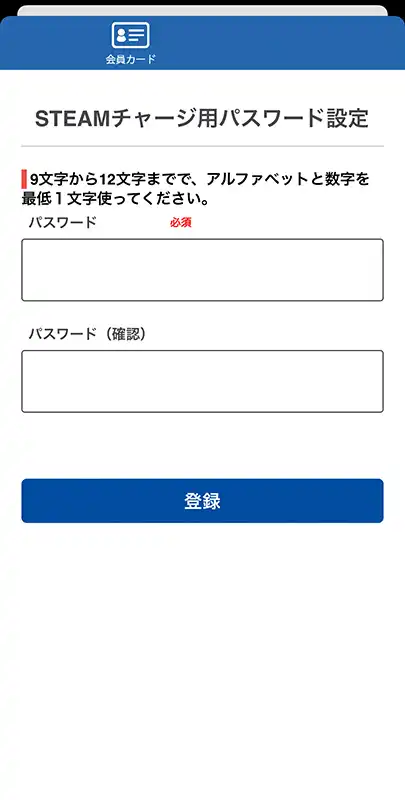
ステップ③
Steamチャージ用パスワードをご設定ください。こちらはドスパラ会員のパスワードとは異なります。
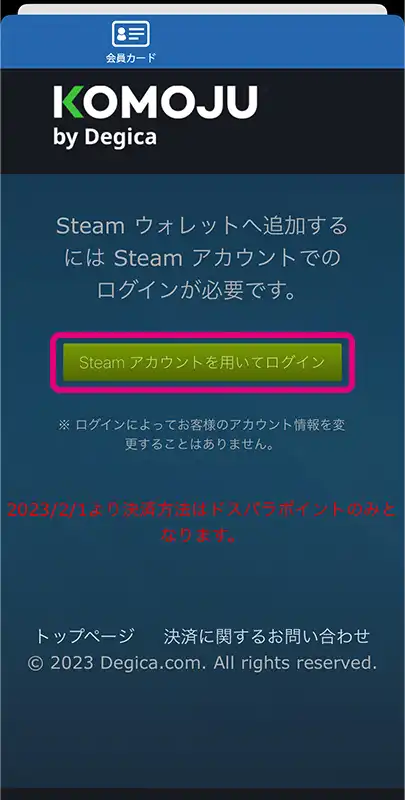
ステップ④
Steamアカウントのログインページへ。
※SteamアカウントのIDとパスワードをご用意下さい。
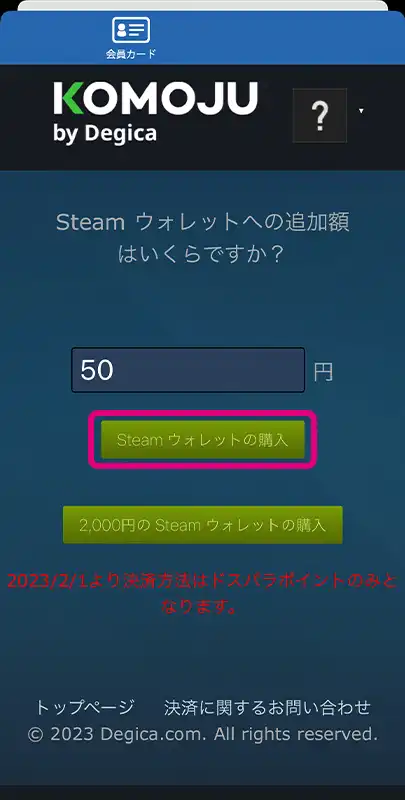
ステップ⑤
ドスパラポイント残高以内でチャージポイント数を入力して、「Steamウォレットの購入」をタップ。
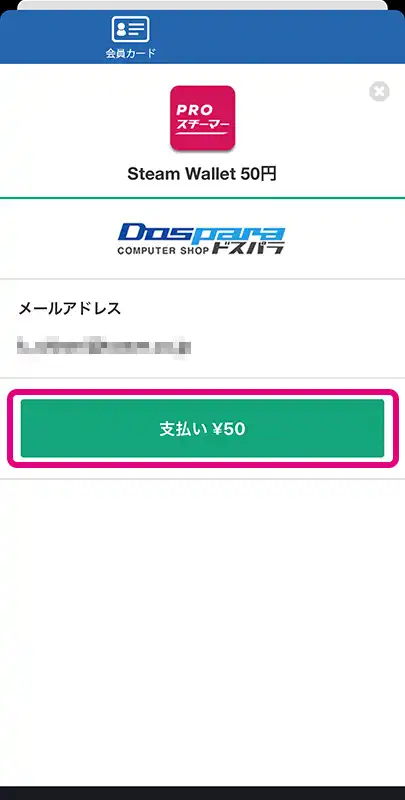
ステップ⑥
決済方法及び金額を確認してタップ。
※2023/2/1より現在決済はドスパラポイントのみです。
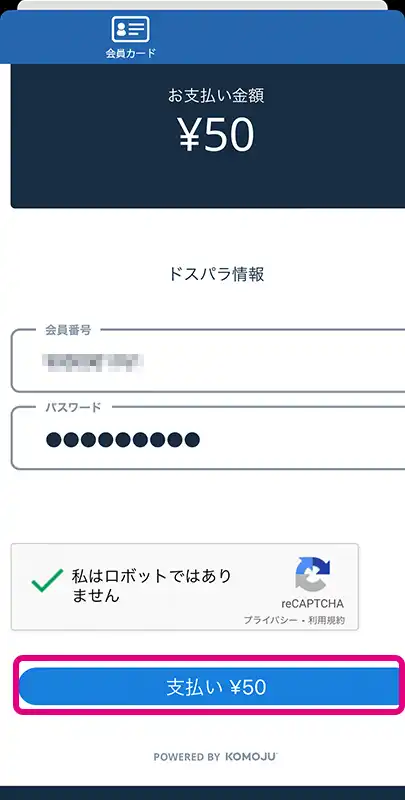
ステップ⑦
ドスパラの「会員番号」とアプリで設定した「Steamチャージ用パスワード」を入力完了したら、アクティブになった支払をタップ。
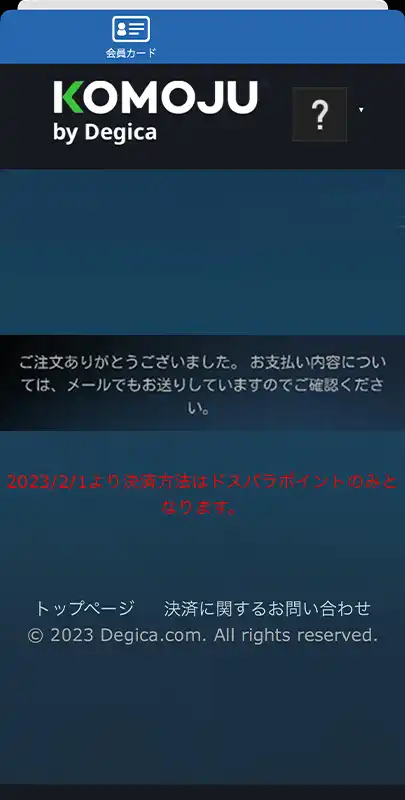
ステップ⑧
決済完了。 初回表示のメールアドレス及びSteamアカウントの履歴表示にて「キオスク」という決済名で金額が確認出来ます。
2023年1月25日以降、Steamウォレットへのドスパラポイントのチャージを行うため、
「Steamチャージ用パスワード」のご設定が必要となりました。
(ドスパラ会員ログイン用のパスワードとは別のものとなります)
お手数ではございますが、ドスパラアプリから改めてのご設定をお願いいたします。
-
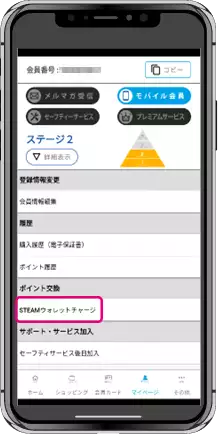
初期設定①
ドスパラアプリより「ポイント交換>Steamウォレットチャージ」をご選択ください -
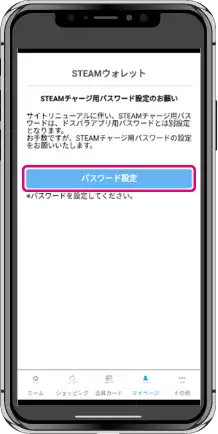
初期設定②
Steamチャージ用パスワードが未設定の場合こちらの画面が表示されます。「パスワード設定」をタップして設定ください -
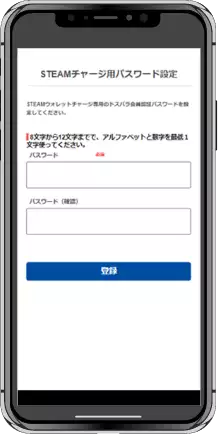
初期設定③
Steamチャージ用パスワードをご設定ください。こちらはドスパラ会員のパスワードとは異なります
注意事項
Steamウォレットチャージご利用について
Steamウォレットへのチャージ機能は予告なく終了する場合がございます。ドスパラポイントをSteamウォレットのチャージに使用した場合、再度ドスパラポイントに戻すことはできませんのでご注意下さい。Steamウォレットチャージは、1つのSteamアカウントに対して1つのドスパラアカウントでご利用頂けます。
統合手続きについて
2017/02/01以前に複数会員登録されていた場合は、統合手続きを行わせて頂きますのでお手数ですが別途ドスパラ会員統合依頼フォームよりお申込み頂きます様、お願い致します。尚、弊社サービス利用に関して会員規約を元に不適切と判断した場合、統合手続きをお断りする場合がございますので予めご了承下さいます様、よろしくお願い致します。
会員統合する際に移行元の会員番号でSteamウォレットチャージをご利用頂いた事がある場合は、同一Steamアカウントでご利用出来なくなりますので予めご了承下さいます様、よろしくお願い致します。
「Steamウォレットの購入」ボタンを押した際に
『決済が完了できませんでした。入力内容をご確認ください。』と表示される場合について
パスワードの複数回誤入力により、ドスパラのアカウントに対してロックが掛かっている可能性があります。前回の表示メッセージが「ユーザー番号もしくはパスワードに誤りがあります。」と表示されていた場合はお手数ですが下記よりパスワードの再設定をお願いいたします。 (※再設定後の翌々日以降にチャージをお確かめ下さい)
▶パスワードの再設定
尚、Internet Explorerやブラウザ設定でPOPアップ禁止の設定がある場合、正常に動作しない事も報告されております。ご利用のブラウザの設定などにより支払方法の選択画面に遷移せず、上記メッセージが表示され正常にチャージがご利用できない場合がございます。その際は、別ブラウザ(Google Chrome や Mozilla Firefox)などをご利用いただくと不具合が改善される場合がございます。
お問い合わせ
ドスパラポイントの
Steamウォレットチャージに
関わるお問い合わせはこちら
Other Categories
その他のおすすめ
キャンペーン・特集
Steam関連のニュースとレビュー記事はこちら(更新日:)
- 「Steam」の月間調査が更新、新しいモデルがシェアを伸ばす
ゲーム・アプリのオンラインプラットフォーム「Steam」を運営するValveは、ユーザーのPC環境の統計をまとめ、毎月発表している。調査のページが2019年9月分のデータが含まれたものに更新されたため、先月からの変化を見てみよう。 - 「Steam」の月間調査が更新、「Rift S」のSteam内シェアが10%を超える
ゲーム・アプリのオンラインプラットフォーム「Steam」を運営しているValveは、利用者のPC環境の統計を毎月発表している。VRゴーグルもその対象に含まれている。 - 「Steam」のVRゴーグルユーザー数は約64万人か、総ユーザーの0.72%
2018年10月28日、海外ニュースサイトの「Road to VR」はゲームプラットフォーム「Steam」(Valve)におけるVRゴーグル利用者が64万7000人と試算した。 - Oculus、「Virtual Desktop」の「SteamVR」ストリーミング機能を排除の方針か
PCのデスクトップをVRゴーグルにストリーミングするアプリ「Virtual Desktop」が「SteamVR」のストリーミング機能を試験的に導入したところ、Oculusから削除を命じられたという。 - 「Oculus Quest」に「SteamVR」のゲームをストリーミング成功、ただし現状プレイは困難
海外ニュースサイトの「UploadVR」が、「SteamVR」のゲームを「Oculus Quest」で動作させることに成功した。ただし、まだプレイは困難な状態だという。 - 「VIVE」の「Steam」内シェアが初めて40%を切る
Valveはオンラインプラットフォーム「Steam」で同意を得たユーザーのPC構成などを取得し、統計情報として毎月公開している。VRゴーグル部門で、HTCの「VIVE」のシェアが初めて40%を割った。 - 米ウォルマートで20ドルの「SteamVR」対応VRゴーグルが販売中、ただし仕様は価格相応
米国のスーパーマーケット大手、ウォルマートがVRゴーグルを販売している。約20米ドルからという驚異的な価格だ。海外ニュースサイトの「UploadVR」が報じた。 - 「Steam」の月間調査でWindows MRゴーグルのシェアが8%を突破
ゲームのオンラインプラットフォーム「Steam」を運営するValveは、ユーザーのPC環境などの情報を取得しており、毎月統計を公開している。2018年12月の統計で、Windows Mixed Reality(MR)対応VRゴーグルのシェアが8%を超えた。 - Valveが「Steam」で2018年のゲーム売り上げランキングを発表、VR部門も
2018年12月28日、オンラインゲームプラットフォーム「Steam」を運営するValveは公式ブログを更新し、2018年を通して売れたタイトルのランキングを発表した。 - 「Steam」などのストアで年末年始のセールが開始、VRコンテンツを安く購入するチャンス
2018年も終わりに差し掛かり、様々なオンラインストアでセールが実施されている。VRコンテンツを扱うストアも例外ではない。